Cómo borrar los datos del sitio para un sitio web en particular en Chrome
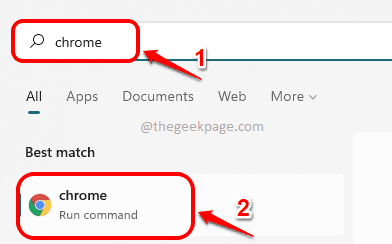
- 2681
- 456
- Jaime Delgadillo
A veces necesita borrar todos los datos del navegador, pero en otras veces, debe borrar los datos correspondientes a un solo sitio web solo. Bueno, definitivamente puedes ir de la manera difícil y limpiarlo todo desde la configuración del navegador. Pero cuando puedes hacer las cosas de la manera tecnológica con algunos elementos tecnológicos, eso sería más genial, ¿no?? Más que ser techy, el método enumerado en este artículo es muy simple y solo toma unos pocos clics de botones.
Siga leyendo, para saber cómo puede borrar los datos del sitio de sitios web particulares en Google Chrome o los navegadores de Microsoft Edge haciendo uso de una increíble característica incorporada llamada Desarrollador Herramientas. Espero que disfrutes leyendo!
Pasos para borrar los datos del sitio (historial / cookies, etc.) para un sitio web
Paso 1: Sobre el Barra de tareas, clickea en el Buscar icono.

Paso 2: En el Barra de búsqueda, escribir cromo y haga clic en aplicación de cromo De los resultados de búsqueda.
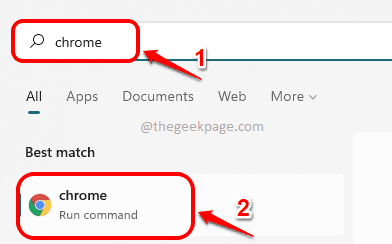
Paso 3: En la ventana Google Chrome, haga clic en el 3 puntos verticales ícono en el esquina superior derecha de la página web.
Como siguiente, haga clic en el Más herramientas opción y luego en el Herramientas de desarrollo opción.

Etapa 4: Cuando se abre la ventana de herramientas del desarrollador, si el Solicitud La pestaña no es visible, haga clic en el flecha correcta icono y haga clic en el Solicitud opción.
Si la pestaña de la aplicación ya está disponible en la cinta, simplemente haga clic en ella sin hacer clic en el icono de flecha derecha.
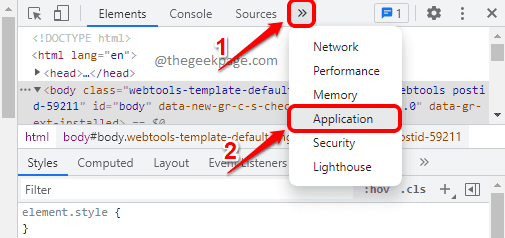
Paso 5: En este paso, vamos a borrar todos los datos del sitio, incluidas cookies, SQL web, almacenamiento de caché, etc. La mejor parte es que puedes seleccionar lo que quieres borrar!
En la pestaña de la aplicación, realice los pasos a continuación:
- Sobre el lado izquierdo de la ventana, haga clic en la pestaña nombrada Almacenamiento.
- Como siguiente, desplazarse hacia abajo y encuentra el sección llamado Solicitud.
- Según la sección Aplicación, Verifique las casillas de verificación correspondientes a todas las opciones que desea borrar.
- Una vez que se marcan todas las casillas de verificación, haga clic en el Borrar datos del sitio botón. Eso es todo.

Puede borrar los datos del sitio web de ahora en adelante, de la manera techy.
Puede Sigue los mismos pasos listado en el artículo para borrar los datos del sitio del Microsoft Edge navegador web también.
Cuéntanos en la sección de comentarios si encontró el artículo útil o no.
- « Cómo deshabilitar anuncios personalizados en Windows 11
- Cómo descargar e instalar fuentes desde un sitio web en Chrome en Windows PC »

